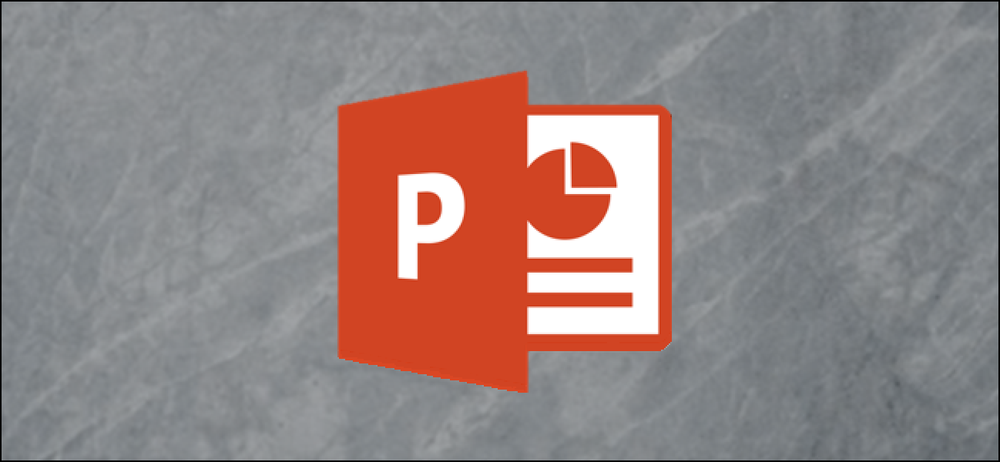あなたの新しいスマートウォッチは防水だと主張し、あなたのフィットネストラッカーは防水であると主張し、そしてあなたのスマートフォンの製造業者は彼らの電話がコップ一杯の水で働くと宣伝している。広告の専門用語を解きほぐし、耐水性が本当に何を意味するのかを説明します。. 耐水性および「防水性」ガジェットの市場全体には、ラベルと評価(その多くはゆるく適用されているか、または適用が不十分です)と、(よく稼いだ)消費者の混乱が山積みになっています。あなたがあなたのデバイスの耐水性の評価が何を意味するかを解読する助けを探しているか、現在あなたが誤ってプールに持っていったデバイスを完全に乾こうとしているなら、これはあなたのための記事です. あなたが急いでいて、それについての10秒の要約が必要な場合は、幸運にも、私たちはすぐに手軽に消化することができます。防水装置のようなものはありません。抵抗はせいぜいサイコロ状の命題であり、疑問がある場合は、耐水性の主張を予期しない暴風雨に対する保険として扱うのであって、あなたのデバイスを使って高いダイビングをするための招待ではない. 防水ガジェットの台頭 歴史的に耐水性は極度なスポーツおよびギヤ会社の地域でした。深海のダイバーやトライアスロン選手を対象とした時計以外では、水に対する深刻な保護はそれほど必要ではありませんでした。雨が降ってもTimexが幽霊を放棄しなければ、ほとんどの人は嬉しかったです。防水コンピュータなどの市場はさらに狭かった。トラックからの落下や川でのダンクに耐えられるラップトップを必要としている人はほとんどいなかった。. しかし、スマートフォンやウェアラブル製品が広く普及したことで、耐水市場全体の見方が変わりました。現在、人々は非常に高価な機器を使用しているため、少量の水が大きな問題となっています。誰もビーチで新しいスマートウォッチを揚げたくないし、24時間365日あなたのフィットネストラッカーを身に着けていることになっているならそれは確かにあなたとシャワーへの少なくとも毎日の旅行を生き残る必要があります. 残念なことに、消費者にとってこれらの会社が使用する用語と広告の方法は、正直なものから少し回転したものまで、不明瞭なものから完全に不当なものまで、多岐にわたります。. 幸運なことに, その一方で、耐水性をテストするための明確で正式な非公式の国際規格があり、情報に溢れた消費者としてあなたは広告のナンセンスを切り抜き、スペックシートを自分で読み、そしてあなたの機器が様々な条件下でどれほどうまくいくかを確かめることができる. 携帯電話、カメラ、その他のデバイスなどのモバイル機器は通常Ingress Protection(IP)評価で評価されていますが、フィットネストラッカーなどのスマートウォッチやウェアラブルは通常Atmospheres(ATM)評価で評価されています。これら2つの評価がもたらすものを理解することは、正しいデバイスを選択する(そしてあなたが安全で機能しているデバイスを維持する)ための鍵です。. 「耐水性」でさえ何が必要とされるのかという重要なことに進む前に、あなたがすべき非常に重要なことを一つ強調したいと思います。 常に このようなガジェットを扱うときは注意してください。防水ではない. 実際、家電の世界では, 防水のようなものはありません.たとえどれほど慎重に設計されていようと、どの製品にも失敗のポイントがあります。すべてのスマートフォン、すべてのスマートウォッチ、すべてのウェアラブル、すべての「防水」カメラ、すべてのデバイスは、水温、水深、露出の長さ、または水中でのデバイスの操作の組み合わせによって、障害が発生する可能性があります。耐水性メカニズムおよび装置はもはや耐水性ではないです. 防水というようなことがないだけでなく、「耐水性」のほとんどのケースでさえ貧弱であると言う限りでさえ、私達は言います。. 最も一般的でウェアラブルデバイスに最も適しているATMの評価について話をすることから始めましょう、それから私達はIPの評価について議論し、これらの評価の両方が実際にどのように適用されるかを見てみましょう。装置故障の場合にして下さい). ATM評価のデコード 人々がジェットスキーに乗ってプールや電話でカメラを持ち出すことさえ考えていなかったずっと前に、人々は間違いなくビーチに腕時計を身に着けていました。 ATM定格は、機器が水没したときにどれだけの大気圧に耐えることができるかを示すために使用される長年の定格です。水が深くなればなるほど、大気の定格が高いほど、デバイスは深くなります。. ATMの耐圧/耐水性の評価は、通常の機械式および電池駆動式時計に見られるもので、Pebble Smartwatch、Misfit Shine、Fitbit Surgeなどの新しいウェアラブル製品に最もよく見られるものです。. 1台のATMは、10メートルの水に静的に水没することで発生する静圧に変換されます。次の表は、消費者向け時計とウェアラブルの一般的なATMの評価の概要を示しています。メーターの評価は、ATMからメーター(1ATM = 10メートル)に簡単に変換されるので、メートル法以外のシステムの読者の便宜のために、フィート単位の「レジスタンス」値を指定しました。. ちょっとした科学的余裕は、あなたがチャートを解読するのを助けるためです。あなたが海面にいるとき、あなたはすでに1 ATMにいます。これが、1 ATM定格の機器が冠水保護や一般的な耐水性を提供しない理由です。デバイスを水面の下に置くだけですぐにわずかな圧力の上昇にさらされます。多くのデバイスでは、水を浸入させるには十分すぎるほどです。. さらにこれらの評価は、私達が述べたように、のためです 静的 圧力。これは、装置が試験室内に完全に静止している場合、それが定格値まで圧力に耐えることができ、そして試験室から取り外されると機能することを意味する。着用者の動きによって引き起こされる動圧(水泳、プールへの飛び込み、ジェットスキーからの脱落など)が加えられると、水にさらされる圧力が高まります。それが高圧ATMでスプレーされるならば、3...
の仕方 - ページ 469
水は電子機器に悪影響を及ぼすことはよく知られていますが、水が電子部品にどれほどの損傷を与える可能性があるのか、また誤ってデバイスを誤って水泳用に持っていった場合にできることについてはまだわかりません。. 正確に起こっていること? スマートフォンを水の損傷の発生の例として見てみましょう。誤って水の入った水の中に落としてしまうと、デバイスが損傷して、誤動作、ひいては全体的な障害につながるとしましょう。どのように正確に水がそのすべての損害をしたのか? 非常に興味深いことに、それは実際には水自体がダメージを与えているのではなく、むしろ水中の微視的な不純物やイオンです。これらのイオンは互いに連鎖して一種の連鎖を形成することができ、そして運がよければ、その連鎖の両端が電話内の2つの異なる接点間を接続することができます。電話がオンになっている場合、これはそれが行くことになっていない場所に電気を送るだろう、ショートを作成し、デバイスに損傷を与える. 純粋なH 2 Oは実際にはそれほど導電性ではない 水自体は必ずしも電子機器の敵ではありません。一枚の紙に水を注ぐのではなく、突然一枚の紙が完全に台無しになったのです。電子機器とは少し違います. 技術的には、電話機の電源を切って水に浸し、完全に乾かしてから再び電話機の電源を入れても、何も起こらないように動作します(水検知マーカーが赤に変わる以外)。実験としてこれを行うことはお勧めしませんが、技術的にはうまくいきます。それは基本的にあなたが誤ってあなたのUSBフラッシュドライブを洗濯機で洗ったときに起こることですが、それらはまだ結構うまく働いてしまう. 前述したように、実際には、水自体ではなく、水に溶けている塩からのイオンが導体として機能します。それを証明するために、あなたがおそらくすべきでないもう一つの実験は蒸留水(不純物やイオンを含まない100%純粋なH 2 O)を取り、それがオンになっている間あなたの電話にそれを捨てることでしょう。理論的には、電気の通り道を作り、短絡を引き起こすイオンがないため、悪いことは何も起こりません。. あなたがすることができるより安全な実験は、しかし、漏水検知センサーを取り、蒸留水にそれを置くことです - それは消えるべきではありません。ただし、イオンが存在する通常の水道水に入れると、センサーはトリップして音がします。ただし、蒸留水を検出するように特別に設計されているものもあるため、これはすべての漏水センサーでは機能しません。そしてこれは、蒸留水が完全に非導電性ではないためですが、その導電性は非常に低いので、それが電気を運ぶ可能性はほとんどの状況でそれほど高くない. 水の腐食に気をつけろ たとえあなたの電話や他の電子機器が予想外の水泳を経験してもまだうまくいっていても、あなたはまだ完全には明らかになっていません。. それはおそらくあなたの携帯電話が水にさらされた後にまだ動作していても、内部にその後発生し始める腐食もそれ自身のダメージを与えることができるので、それはおそらくサイレントキラーです. 腐食は、回路基板上の金属と、それが接触したもの、水、およびその鉱物および不純物との間の化学反応の結果に他なりません。あなたが今あなたの車で今扱っている腐食の良い例は錆です - 金属は水と酸素と結合して酸化鉄を形成します、そしてそれはゆっくりとあなたの車の強い鉄骨フレームを薄片状でほこりっぽい粉に変えます. 水にさらされた後にあなたの携帯電話の中の回路に似たようなことが起こります、しかしそれは大部分のために簡単にきれいにされることができるただの薄片状の塊です. 水害からあなたの電話を救う方法 あなたの携帯電話が水泳をした後にあなたがする必要がある一番最初のことはそれがショートするのを防ぐためにできるだけ速くそれを完全にシャットダウンすることです。多くのユーザーはパニックになり、それを有効にして再び機能させることを試みますが、それはあなたがするべきことの正反対です。. その後、ケース、SIMカードトレイ、バッテリーカバー、バッテリー(可能な場合)など、取り外し可能なものをすべて電話機から取り外します。これは閉じ込められた水が逃げることを可能にし、乾燥プロセスを少し容易にすることができます. そこから、できるだけ多くの水を出すためにあなたがしなければならないことは何でもしなさい - それの中に一撃、何でも、それを振り回しなさい。あなたの可能な限りあなたの最良の選択肢は、しかし、あなたの携帯電話を分解することです。そうすれば、完全に乾かすのが楽になるだけでなく、残留しているすべてのミネラルや不純物が洗い流されて腐食の原因となる可能性があるので、内部をイソプロピルアルコールできれいにする機会があります。. ああ、そしてご飯を気にしないでください。うまくいきません。結局、米がそれほど水を吸収していれば、湿った日にそれを省くことによってそれを「調理する」ことができるはずです. AlexandrBognat...
DOSがシングルタスクOSであり、初期のバージョンのWindowsとの関係を考えると、以前のバージョンのWindowsがマルチタスクを実行するためにどのように成功したのでしょうか。今日のSuperUser Q&Aの投稿では、この質問に対する答えを調べています。. 本日の質疑応答セッションは、コミュニティ主導のQ&A Webサイトのグループである、Stack Exchangeの下位区分であるSuperUserの好意により提供されます。. Windows 95のスクリーンショット、Wikipedia提供. 質問 SuperUserの読者LeNoobは、古いバージョンのWindowsがどのようにマルチタスクシステムとして動作することができたか知りたいですか? 私はDOSがシングルタスクOSであることを読みました。しかし、古いバージョンのWindows(やはりWindows 95も含む)が単にDOSのラッパーだったとしたら、どうすればマルチタスクOSとして実行できるのでしょうか。? 良い質問!古いバージョンのWindowsはどのようにしてマルチタスクシステムとして動作しましたか? 答え SuperUserの貢献者であるBobとPeteが私たちのために答えを持っています。最初に、ボブ: Windows 95は、MS-DOSの「単なるラッパー」以上のものでした。 Raymond Chenを引用します。 Windows 95では、MS-DOSは2つの目的を果たしました。1.)ブートローダとして機能しました。 &2.)16ビットレガシデバイスドライバレイヤとして機能しました. Windows 95は実際にはほとんどすべてのMS-DOSをフック/オーバーライドしていましたが、それを互換性レイヤとして保持しながら、すべての重い作業を行いました。 32ビットプログラム用のプリエンプティブマルチタスクも実装しました。. Windows 95より前 Windows 3.xおよびそれ以前のものはほとんど16ビット(Win32sを除いて、16と32を橋渡しする一種の互換性層ですが、ここではそれを無視します)は、DOSに依存し、協調的マルチタスクのみを使用しました。それは彼らが実行中のプログラムを強制的にスイッチアウトさせないものです。実行中のプログラムが制御権を譲るのを待つ(基本的には、次の待機中のプログラムを実行するようにOSに指示することで「完了しました」と言う)。. マルチタスクは、旧バージョンのMacOSとまったく同じように協調的でした(ただし、プリエンプティブマルチタスクを採用していたマルチタスクDOS 4.xとは異なります)。タスクは異なるタスクをスケジュールするためにOSに譲る必要がありました。収量は特定のAPI呼び出し、特にメッセージ処理に組み込まれました。タスクがタイムリーにメッセージを処理する限り、すべてが素晴らしかったです。タスクがメッセージの処理を停止し、処理ループの実行でビジーだった場合、マルチタスクはこれ以上ありませんでした。....
GoogleのChromebookはChrome OSを実行します。ChromeOSはLinuxをベースとした軽量のオペレーティングシステムで、完全なChromeブラウザと基本的なデスクトップ環境を提供します。 Chromebookを購入する前に、デスクトップ上のウィンドウの仮想マシンでChrome OSを使用することをお勧めします。. あなたが得ているもの Chromebookを購入しなければ、Chrome OSの正式バージョンを入手することはできません。 Googleは既存のハードウェアにインストールできるChrome OSのバージョンを提供していない。仮想マシンでもフルラップトップPCでもデスクトップPCでも。 ChromebookではChrome OSのフルバージョンしか入手できません. ただし、Chrome OS自体はChromeブラウザ自体と同様に、オープンソースプロジェクトに基づいています。オープンソースプロジェクトはChromium OSという名前です。 Androidアプリのサポートを含む、Googleが後から追加するいくつかの追加機能を除いて、Chrome OSのほとんどが含まれています。. これにはNeverware CloudReadyを使用することをお勧めします。 NeverwareはChromium OSコードを受け取り、既存のPCハードウェア上で動作するように修正します。その後、企業管理機能を追加し、既存のPCでChrome OSを実行したい学校や企業にそのソリューションを販売します。. ただし、Neverwareは、家庭用の無料版とVirtualBoxおよびVMware用の無料の仮想マシンを提供しています。このソフトウェアはChromium OSをベースにしており、Chrome OSとほぼ同じです。それはちょうどあなたがChromebookでしか得ることができないいくつかの鐘と笛を欠いている. 仮想マシンを入手する方法 まず、仮想マシンアプリケーションをインストールする必要があります。無料のVirtualBoxソフトウェアをお勧めしますが、VMware WorkstationのようなVMware製品をお望みの場合、またはすでにインストールしている場合も使用できます。. 仮想マシンプログラムをインストールしたら、NeverwareのCloudReady仮想マシンイメージページに進んでください。適切なリンクをクリックして、VirtualBoxまたはVMwareのどちらのインストール済みの仮想マシンイメージをダウンロードします。. 次に、ダウンロードした仮想マシンアプライアンスを選択した仮想マシンプログラムにインポートします。 VirtualBoxで、[ファイル]>...
Microsoftアカウントでサインインした後、Windows 8が「このPCを信頼する」と尋ねました。このメッセージは、Windows 10ではなくなり、動作が異なる新しい“ Trusted Devices”システムに置き換えられました。. Windows 8で「このPCを信頼する」のしくみ Windows 8では、Microsoftアカウントでログインした後、「このPCを信頼する」というメッセージが表示されます。. これはマイクロソフトのアカウントセキュリティ機能です。あなたの保存したパスワードのような機密データを同期させることができるのは信頼できるPCだけでした。 PCを信頼するまでは、アプリ、Webサイト、およびネットワーク用に保存したパスワードはそれに同期しません。実際にPCを信頼するには、テキストメッセージ、電話、またはMicrosoftアカウントに関連付けられた電話番号または電子メールアドレスに送信された電子メールを使用して認証する必要がありました。. このように、「このPCを信頼する」という方法は、一種の第2認証層です。マイクロソフトは、ユーザーアカウントのパスワードだけでサインインすることを許可しましたが、マイクロソフトアカウントへのフルアクセスを希望する場合は、2番目の資格情報で認証する必要がありました。. あなたがそれを失ったならば、信頼されたPCはまたあなたのマイクロソフトアカウントパスワードをリセットするために使われる可能性があります。あなたは別のEメールアドレスや電話番号を必要としないでしょう。あなたはただ信頼されたコンピュータに座り、マイクロソフトにあなたのパスワードをリセットするように頼むことができます。この機能にはInternet Explorer Webブラウザが必要でした. 公共のPCではなく、自分が管理しているプライベートPCのみを信頼することが重要だったのはそのためです。他の人たちがあなたのアカウントパスワードをリセットするために信頼されたPCを使用する可能性があるので、あなたが他の人と共有したPCさえ必ずしも信頼されるべきではありませんでした。. マイクロソフトアカウント管理Webサイトの[セキュリティ情報]ページで信頼できるPCの完全なリストを表示して、信頼できなくなった個々のPCを削除することができます。信頼している各PCの名前を入力する必要があります。その名前はリストに表示されます。. しかし、Windows 10では、これらすべてが変わりました。マイクロソフトは、WindowsとInternet Explorerを必要とする "Trusted PC"システムから、特定のオペレーティングシステムやWebブラウザを必要としない "Trusted Devices"システムに移行しました。. Windows 10(およびその他のデバイス)での「信頼できるデバイス」のしくみ Microsoftは、Windows 10のほとんどのWindows 8「Trust This...
あなたがウェブで見るものの大部分が正しいサイズである間、あなたはもっと大きく見たい時折のサイトに出くわすかもしれません。あなたはまた、老化した目に直面しているかもしれず、すべてのためにサイズを大きくする必要があります。どんな状況でも、Chromebookでコンテンツを大きくするのは簡単です。! 1ページを拡大/縮小する方法 1ページだけ大きくしたい場合は、トラックパッドに2本の指を合わせて指を離してズームインできます。 Ctrlキーと+(プラス)キーを同時に押してズームインすることもできます。 2本の指をトラックパッドに離して配置した後、指を離してズームアウトします。 Ctrlキーと - (マイナス)キーを同時に押してズームアウトすることもできます。. ページをデフォルトサイズにリセットするには、Ctrl + 0を押します。. ほとんどすべてを大きくする方法 また、訪問したWebサイトごとにデフォルトサイズを大きくすることもできます。 Chromebookの右下隅にある時間をクリックしてから[設定]アイコンを選択します. [設定]ページで、[外観]セクションまでスクロールし、[ページズーム]ドロップダウンをクリックします。すべてを大きくするには、100%より大きいパーセンテージを選択してください. これにより、すべてのWebサイト、[設定]メニュー、およびAndroidアプリがデフォルトでズームインされます。残念ながら、この変更はLinuxおよびChrome Web Storeアプリには影響しません。例として、ズームを100%に設定したHow-To Geekのホームページを次に示します。 そしてここでそれは150%のズームでです: これをデフォルトのサイズに戻す必要がある場合は、[設定]の[外観]セクションに戻り、ページのズームを100%に設定します。. あるChromebookでこの設定を変更した後、別のChromebookまたはChromeboxにログインした場合でも同じ設定になります。今、あなたはあなたのお気に入りのウェブサイトを読むためにあなたの目に負担をかける必要はありません。!
AppleのmacOSはWindowsフォーマットのNTFSドライブから読み込むことができますが、箱から出して書き込むことはできません。これがNTFSドライブへの完全な読み取り/書き込みアクセスを取得するためのいくつかの解決策です。. WindowsのシステムパーティションではNTFSファイルシステムを使用する必要があるため、Mac上のBoot Campパーティションに書き込みたい場合に便利です。ただし、外付けドライブの場合は、代わりにexFATを使用してください。 Windowsができるように、macOSはexFATドライブをネイティブに読み書きできます。. 3つの選択肢 これにはいくつかの選択肢がありますが、そのうちの1つを選択する必要があります。 有料のサードパーティドライバ:あなたがインストールすることができるMac用のサードパーティ製NTFSドライバがあり、それらはかなりうまくいくでしょう。これらは有料のソリューションですが、インストールが簡単で、以下の無料のソリューションよりも優れたパフォーマンスを提供するはずです。. 無料のサードパーティドライバ:書き込みサポートを有効にするためにMacにインストールできる無料でオープンソースのNTFSドライバがあります。残念ながら、これは、特に11.11 El Capitanで追加された新しいSystem Integrity Protection機能を備えたMac上で、インストールするために少し余分な作業を必要とする。有料ソリューションよりも遅く、読み書きモードでNTFSパーティションを自動的にマウントするのはセキュリティ上のリスクがあります。. Appleの実験的NTFS書き込みサポート:macOSオペレーティングシステムはNTFSドライブへの書き込みの実験的サポートを含みます。しかし、これはデフォルトではオフになっており、それを有効にするには端末をいじって動かす必要があります。正常に動作することが保証されておらず、NTFSファイルシステムに問題を引き起こす可能性があります。実際、以前はデータが破損していました。私たちはこれを使うことを本当にお勧めしません。それは理由でデフォルトで無効になっています. 他の解決策もうまくいかず、セットアップにもっと手間がかかるため、これを行う必要がある場合は、サードパーティのNTFSドライバを購入することを強くお勧めします。. 最高の有料サードパーティドライバ:Mac用Paragon NTFS Paragon NTFS for Macは19.95ドルで、10日間の無料トライアルを提供しています。それはmacOS 10.12 SierraとMac OS X 10.11 El Capitanを含む最新バージョンのmacOSにきれいにそして簡単にインストールされます。それは実際には「うまくいく」ので、この機能のために少しのお金を払っても構わないと思っているならそれが最善の選択肢です。. また、手動でパーティションをマウントしたり、パーティションを自動的にマウントしたり、以下の無料ドライバを使用する場合のように、潜在的な破損に対処するために端末コマンドをいじる必要もありません。この機能が必要な場合は、それを正しく実行するソフトウェアを購入するだけの価値があります。これは十分強調できない. Seagateドライブを所有している場合は、SeagateがMac用のParagon NTFSの無料ダウンロードを提供しているため、追加購入する必要はありません。....
会社のプレゼンテーションをしたり、数学の授業で授業を行っている場合は、プレゼンテーションで分数を使用している可能性があります。 PowerPointには、傾斜、積み上げ、線形、小など、さまざまな分数構造があります。使い方は次のとおりです。. PowerPointのさまざまな分数構造 PowerPointで分数を書くためのいくつかの方法があります。分数を入力するだけで得られるデフォルトの分数構造に満足しているなら、それは素晴らしいことです。もっと複雑な方程式について話し合っているのであれば、PowerPointで利用可能な他の構造を調べる価値があるかもしれません。. 前述のように、PowerPointで分数を入力するだけで得られるデフォルトの分数構造は、線形構造と呼ばれます。これがその様子の例です。この場合、分数は、現在のフォントスタイルとサイズ設定を段落の残りのテキストとして維持します。. あなたが線形分数を挿入するためにPowerPointによって提供されたツールを使うとき、それは少しそれを再フォーマットします。これがどのように見えるかの例です。. ご覧のとおり、直接入力した場合とは少し違って見えます。挿入されたバージョンはテキストをイタリック体にしそしてCambria Mathフォントを使う. 線形があなたのために働かないならば、PowerPointは他のいくつかの分数構造を提供します。これは、さまざまなスタイルのリストです。 積み上げ分数 歪んだ分数 線形分数 スモールフラクション dxの上にdy デルタキャップxとキャップデルタx 部分xと部分x デルタx上のデルタy パイオーバー2 そして、これが彼らがどのように見えるかのプレビューです。 これらの構造はあなたに分数を使う柔軟性をあなたに与えるべきですが、彼らはあなたの材料を最もよく支えます. PowerPointに分数を挿入する どのフラクション構造を使用するかはあなたに任せます。あなたが決めるものは何でも、ここにそれらを見つける方法があります. まず、[挿入]タブに移動して[方程式]ボタン(pi記号)をクリックします。. これにより、Drawing Toolsという名前の新しいタブグループに特別な[デザイン]タブが開きます。また、スライドに「ここに式を入力してください」というテキストボックスが表示されます。. 「デザイン」タブの「分数」ボタンをクリック. ドロップダウンメニューで、使用する分数構造を選びます。この例では、「積み上げ」を選択します。 選択した分数構造がスライドに表示されます。. 自分の分数を描く PowerPointのもう1つの優れた機能は、分数を描画する機能です。...